on September 4, 2010
On Windows OS we can find the list of local user groups created on a system from Contorl Panel -> User Accounts. This information can be obtained from command line also using net command. Syntax is shown below.
net localgroup
Example: Running this command shows the following local groups on my system.
C:\>net localgroup Aliases for \\techblogger-pc ---------------------------------------------------------------------------- *Administrators *Backup Operators *Debugger Users *Guests *Network Configuration Operators *Power Users *Remote Desktop Users *Replicator *Users The command completed successfully.
How to list the users in a local group?
Use the below command to know the list of members of a group from command line.
net localgroup groupName
For example to get the list of all remote desktop users on a system we can run the below command.
net localgroup "Remote Desktop users"
How to find the list of all groups a user is member of?
You can run the below command to list the groups a user is member of. This command prints the details of the given user account. You can find the group membership information in the last two line of this command output.
net user userName
Example:
H:\>net user John User name John Full Name Comment User's comment Country code 000 (System Default) Account active Yes Account expires Never Password last set 12/2/2010 11:00 PM Password expires 4/1/2011 11:00 PM Password changeable 12/2/2010 11:00 PM Password required Yes User may change password Yes Workstations allowed All Logon script User profile Home directory Last logon Logon hours allowed All Local Group Memberships *Debugger Users *Users Global Group memberships *None
Related Posts:
Add user to group from windows command line
Remove user from group using windows command prompt
Содержание
1. Введение
Учетная запись – это совокупность данных о пользователе, необходимая для его аутентификации и предоставления доступа к его личным данным и настройкам. Таким образом, учетная запись состоит из имени пользователя и пароля (либо иных способов аутентификации). Пароль зачастую зашифрован или хэширован. Учетная запись может хранить фотографию пользователя или иное изображение, учитывать давность различные статистические характеристики поведенияпользователя в системе.
Не редко за одним компьютером работают несколько пользователей. В Linux управление пользователями удобнее производить в командной строке. В группе семейств операционных систем Microsoft такая возможность так же присутствует, как и GUI (Graphical User Interface).
Управление учетными пользователями является одной из основных обязанностей системного администратора. Очень удобно объединять пользователей в группы, редактировать их права доступа в зависимости, например, от должности в компании. От этого напрямую зависит обеспечение безопасности информационной системы.
2. Управление учетными записями через lusrmgr.msc
Сразу после установки Windows мы начинаем работу с правами Администратор. Данные права в ОС позволяют, например, создавать, изменять, удалять иные учетные записи, выполнять любые операции по настройке системы.
Для управления учетными записями используется оснастка lusrmgr.msc (рис. 1). Мы также можем открыть её, введя название в поле команды «Выполнить», либо же во внутрисистемный поиск.
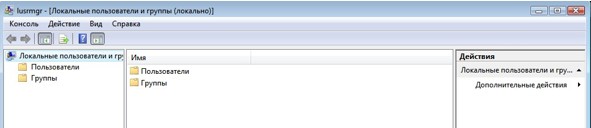
Рис. 1. Окно lusrmgr.msc
Для того, чтобы создать учетную запись, нужно сделать следующее:
- Перейти в папку «Пользователи» (рис. 2).
- В строке меню выбираем «Действие», затем «Новый пользователь».
- Обязательно заполняем поле «Пользователь», остальное при необходимости (рис. 3).
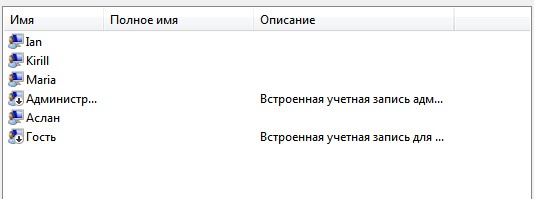
Рис. 2. Пользователи в ОС
Рис. 3. Создание пользователя
Группа пользователей — это совокупность учетных записей пользователей, которые имеют одинаковые права и разрешения безопасности. Учетная запись пользователя должна быть членом хотя бы одной группы пользователей.
Разные пользователи имеют разные потребности, администратор может распределить нужные разрешения и запреты. Если у нас много пользователей, то удобно распределить права не индивидуально, а по группам пользователей. В Windows есть несколько встроенных групп: Администраторы (Administrators), Пользователи (Users), Опытные пользователи (Power Users), Операторы архива (Backup Operators), Гости (Guests), Пользователи удаленного рабочего стола, DHCP Administrators, DHCP Users и WINS Users. Мы также можем создать свою группу. Для этого:
- Переходим в папку «Группы» (рис. 4).
- В строке меню выбираем «Действие», затем «Создать группу».
- Обязательно заполняем поле «Имя группы», остальное при необходимости (рис. 5.1 — 5.2).
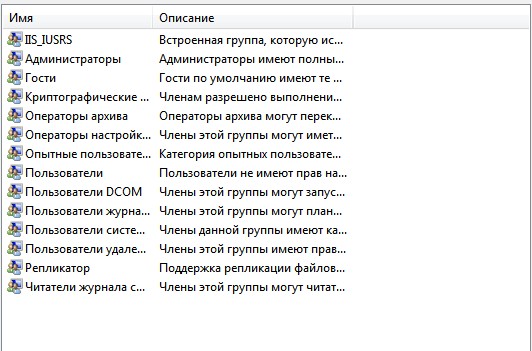
Рис. 4. Список всех групп
Рис. 5.1. Создание группы
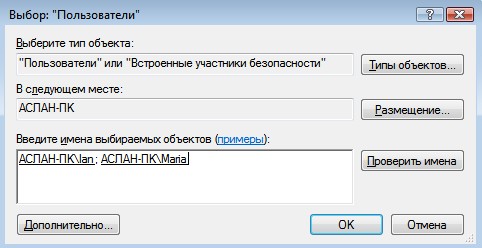
Рис. 5.2. Добавление пользователей в группу
Просмотреть, к каким группам принадлежит пользователь можно в папке «Пользователи», нажав правой кнопкой мыши на пользователя, затем выбрав «Свойства», «Членство в группах». Если мы перейдем во вкладку «Общие», то сможем управлять паролем пользователя, а также, при необходимости, отключить учетную запись (рис. 6).
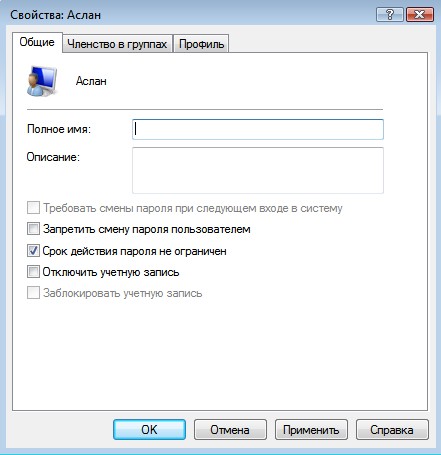
Рис. 6. Управление во вкладке «Общие»
Администратор также может задавать ограничения по времени действия пароля, для этого необходимо воспользоваться оснасткой gpedit.msc. Далее перейти в «Конфигурация компьютера», «Конфигурация Windows», «Параметры безопасности», «Политика учетных записей», «Политика паролей» (рис. 7).
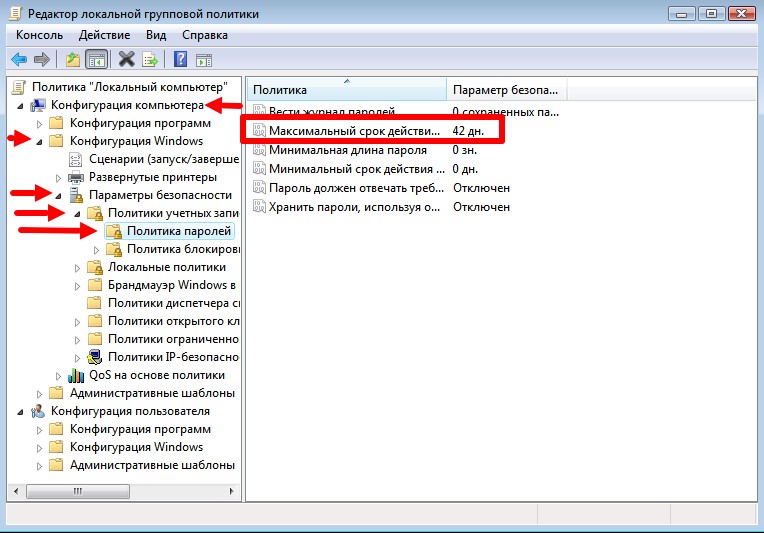
Рис. 7. Изменение времени действия пароля
3. Управление учетными записями через cmd
Как и говорилось ранее, управление учетными записями мы можем производить через командную строку. Для начала мы пропишем команду whoami и whoami /user (рис. 8). Первая отображает сведения о текущем пользователе, вторая дополнительно показывает SID (security identifier). SID — это структура данных переменной длины, которая идентифицирует учетную запись пользователя, группы, домена или компьютера. Последние 4 цифры указывают на относительный идентификатор безопасности объекта (RID). 3 набора цифр перед RID это как раз и есть SID.
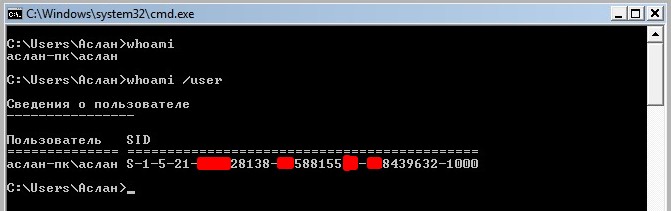
Рис. 8. whoami и whoami /user
Для дальнейшего управления учетными записями нам понадобиться команда net user. С помощью неё мы сможем:
- добавить учетную запись (net user NAME PASSWORD /ADD) (рис. 9.1);
- добавить пароль учетной записи (net user NAME PASSWORD) (рис. 9.4);
- переименовать учетную запись (wmic useraccount where name=’NAME’ rename ‘NEWNAME’) (рис. 9.2);
- просмотреть информацию об учетной записи (net user NAME) (рис. 9.3);
- изменить пароль учетной записи (net user NAME NEW_PASSWORD);
- отключить учетную запись (net user NAME /active:no);
- удалить учетную запись (net user NAME /delete) (рис. 9.5).
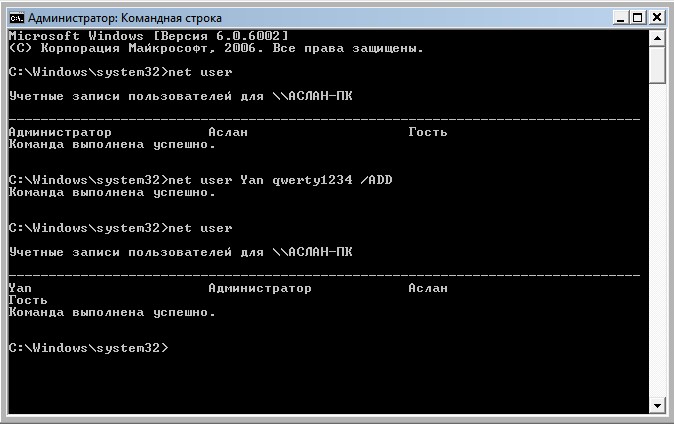
Рис. 9.1. Добавление учетной записи
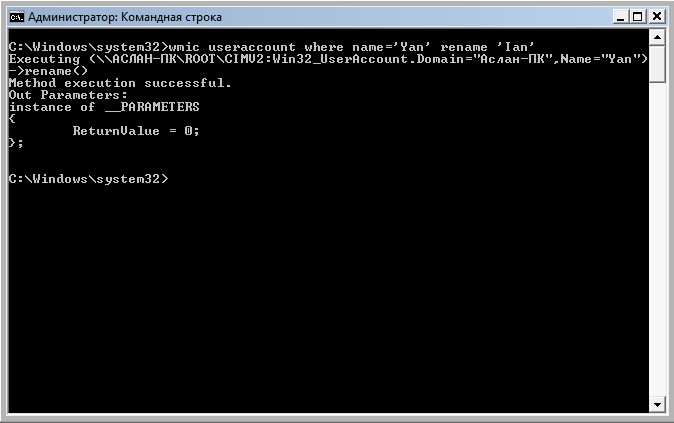
Рис. 9.2. Добавление учетной записи
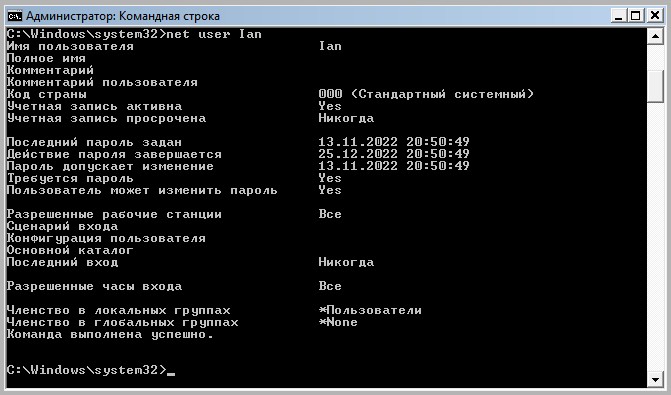
Рис. 9.3. Добавление учетной записи
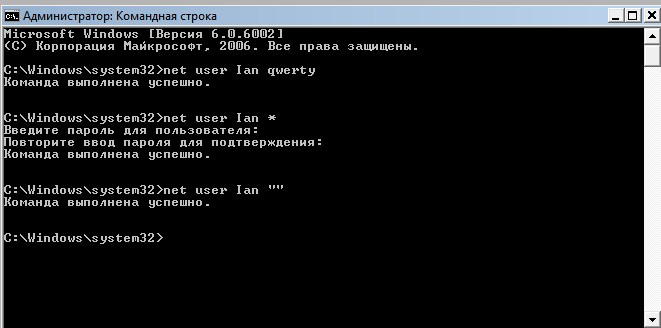
Рис. 9.4. Добавление пароля к учетной записи
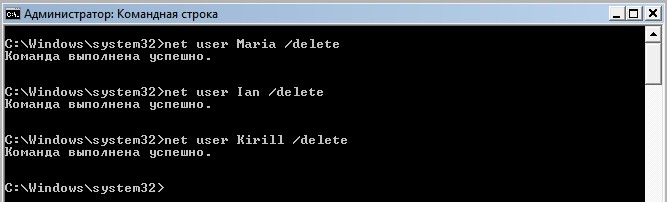
Рис. 9.5. Удаление учетной записи
Для работы с группами необходимо использовать команду net localgroup. Например, с помощью неё мы можем:
- вывести список всех локальных групп (net localgroup);
- добавить локальную группу (net localgroup GROUPNAME /add);
- добавить учетные записи существующих пользователей в группу (net localgroup GROUPNAME USERNAME1 USERNAME2 /add /domain);
- вывести список пользователей локальной группы (net localgroup GROUPNAME).
4. Заключение
Таким образом, ознакомившись с основами управления пользователями в операционной системе Windows можно сделать следующие выводы:
Создание учетной записи, изменение пароля учетной записи и многие другие действия можно выполнять как через различные оснастки, так и через командную строку. Во втором случае мы можем использовать, например, команду net user. Также и с изменениями групп, они тоже могут выполняться двумя вышеописанными способами.
Для обеспечения информационной безопасности необходимо сортировать их учетные записи по группам, где можно вводить ограничения их прав (например, просмотр определенных папок).
В этой статье речь пойдет о том, как вывести список групп, в которых состоит пользователь. Конечно, это можно сделать из GUI, но не всегда такой вывод удовлетворяет цели.
Также, через GUI вы не определите ПОЛНЫЙ список членства (т.н. косвенное членство), когда одни группы могут быть вложены в другие.
Если группа, в которой состоит пользователь, является вложенной группой другой группы — пользователь наделяется полномочиями, заданными конечной группе, хотя и не является ее членом напрямую. Эту группу вы не увидите на вкладке пользователя «Член групп» (Member of)
Рассмотрим в рамках этой статьи следующие инструменты:
- whoami /groups — членство в группах текущего пользователя
- dsget user — покажет прямое и косвенное членство
- Get-ADUser (Powershell)
1) Whoami /groups
Если нам необходимо узнать, в каких группах состоит текущий пользователь, под которым мы залогинены, можно воспользоваться командой:
whoami /groups
Правда вывод не очень удобен для восприятия. Будут отображены все группы с прямым и косвенным членством
2) Утилита dsget
Вывести список групп, в которых состоит пользователь:
(в данном примере выводим список групп, в которых состоит пользователь Peter Parker, находящийся в OU «IT department\Support team»)
dsget user "CN=Peter Parker,OU=Support team,OU=IT department,DC=Contoso,DC=com" -memberof
Следующая команда отобразит расширенный список групп, в т.ч. в которых косвенно состоит пользователь (ключ -expand)
dsget user "CN=Peter Parker,OU=Support team,OU=IT department,DC=Contoso,DC=com" -expand
Утилита dsget доступна только на контроллерах домена
3) Get-ADUser
Для выполнения командлета Get-ADUser требуется установить Powershell модуль Active-Directory.
Чтобы вывести список групп требуемого пользователя в удобном формате, необходимо выполнить следующий конвейер команд в powershell:
Get-ADUser username -properties memberof | select memberof -expandproperty memberof
Примечание: данная команда выведет прямое членство (по сути, содержимое закладки пользователя «Член групп» (Member of)
cmd Viewing user groups
Viewing user groups in the Windows Command Prompt (cmd) allows you to see the various groups that exist on your system, as well as which users are part of those groups. This is particularly useful for system administrators who need to manage permissions and access rights effectively. Below, I’ll explain how to view user groups in cmd, along with examples and expected outputs.
1. Viewing All User Groups
To view all user groups on your Windows system, you can use the net localgroup command.
Basic Syntax:
Example:
To list all local groups, simply enter:
Output:
Output Explanation:
- This command displays a list of all local groups on the computer. Groups like
Administrators,Guests, andUsersare commonly found on Windows systems.
2. Viewing Members of a Specific User Group
To view the members of a specific user group, you can use the net localgroup command followed by the group name.
Basic Syntax:
Example:
To view the members of the Administrators group, enter:
Output:
Output Explanation:
- This command lists all users that are members of the
Administratorsgroup. In this example,YourUsernameandAdministratorare shown as members.
3. Viewing Group Membership of a Specific User
To view which groups a specific user belongs to, you can use the net user command followed by the username.
Basic Syntax:
Example:
To view the group memberships of a user named YourUsername, enter:
Output:
Output Explanation:
- This command provides detailed information about the specified user, including their local group memberships (e.g.,
Usersin this case).
4. Summary
Viewing user groups in the Windows Command Prompt can be accomplished using commands like net localgroup to list all groups and net user to find group memberships for specific users. These commands are valuable for managing user access and permissions within a Windows environment, helping administrators ensure that users have appropriate rights based on their roles.
Билл Стюарт, scripting guru, в своей статье на WindowsITPro описывает те проблемы, с которыми ему пришлось столкнуться при написании Powershell-скрипта, который бы выводил членство пользователей в группах Active Directory. Пришлось проделать 4 усовершенствования, чтобы все заработало как надо. Узнать, как Билл реализовал таки вывод членства в группах, и скачать сам Powershell-скрипт Вы можете под катом.
Ссылка на окончательный вариант скрипта.
www.windowsitpro.com/content/content/141463/141463.zip
Я сбился со счету, сколько раз я уже встречал на форумах вопрос: “Кто-нибудь знает, как получить информацию обо всех пользователях и их членстве в группах в домене AD?”. Аудиторы и консультанты по информационной безопасности также задают подобный вопрос, когда осуществляют оценку инфраструктуры (среды) Active Directory в организации. Так как этот вопрос довольно насущный, я решил написать PowerShell скрипт, который бы позволял упростить эту задачу.
Сначала я думал, что написать подобный скрипт – пара пустяков, но на моем пути встретились 4 препятствия, которые усложнили мою работу. Я опишу эти проблемы, чуть позже, но сначала мне хотелось бы рассказать об основах использования Microsoft.NET в Powershell при поиске по AD.
Использование .NET для поиска по AD
Используя .NET для поиска по AD, Вы можете использовать type accelerator в PowerShell для поиска объектов. (Type accelerator – сокращенное имя для .NET класса). Например, введите следующую команду, чтобы вывести список всех пользователей в данном домене:
PS C:\> $searcher = "(&(objectCategory=user)(objectClass=user))"
PS C:\> $searcher.FindAll()
[ ADSISearcher] – это type accelerator для объекта .NET System.DirectoryServices.DirectorySearcher. Строка, идущая после данного type accelerator, задает свойства SearchFilter для данного объекта, чтобы найти все объекты пользователей, и метод FindAll начинает поиск. На выходе мы получаем список объектов System.DirectoryServices.SearchResult.
Затем мы хотим определить, в какой группе состоит пользователь. Чтобы узнать, мы можем использовать коллекцию свойств (Properties collection) из объекта SearchResult и извлечь такой атрибут объекта как memberof. Используя переменную $searcher из предыдущего примера, мы можем использовать метод FindOne (вместо FindAll), чтобы извлечь один результат и вывести членство пользователя в группах:
PS C:\> $result = $searcher.FindOne()
PS C:\> $result.Properties["memberof"] | sort-object
Первая команда находит первого пользователя, который удовлетворяет поисковому фильтру, а вторая команда выводит список в групп, в которых пользователь состоит.
Однако если внимательно посмотреть на этот список, то можно заметить отсутствие важной детали: основная группа (primary group) пользователя не включена в атрибут memberof. Хотелось бы получить полный список групп (включая основную группу), что приводит нас к первой проблеме.
Проблема #1: Как найти основную группу пользователя
Есть обходной путь для исключения основной группы из атрибута memberof. Он описан в этой статье support.microsoft.com/kb/321360 Совершаем следующие действия:
- Связываемся (connect to) с объектом пользователя, используя WinNT provider (вместо LDAP provider).
- Извлекайте атрибут пользователя primaryGroupID .
- Извлекайте имена групп пользователя, используя WinNT provider, который включает основную группу.
- Осуществляйте поиск в AD этих групп, используях их sAMAccountName атрибуты.
- Находим группу, в которой атрибут primaryGroupToken совпадает с атрибутом пользователя primaryGroupID.
Проблема с этим “обходным путем” заключается в том, что он требует, чтобы скрипт WinNT provider для подключения к объекту пользователя. То есть, необходимо, чтобы скрипт перевел различающееся имя пользователя (например, CN=Ken Myer,OU=Marketing,DC=fabrikam,DC=com) в формат, который WinNT provider может использовать (например, WinNT://FABRIKAM/kenmyer,User).
Проблема #2: Перевод из одного формата имени в другой
Объект NameTranslate является COM (ActiveX) объектом, который использует интерфейс IADsNameTranslate, осуществляющий перевод имен объектов AD в переменные (чередующиеся, alternate) форматы. Вы можете использовать объект NameTranslate, создав объект и затем вызвав его Init метод для инициализации. Например, список 1 показывает код VBScript скрипта, которые создает и инициализирует NameTranslate.
Список 1: Создание и инициализация объекта NameTranslate в VBScript
Const ADS_NAME_INITTYPE_GC = 3
Dim NameTranslate
Set NameTranslate = CreateObject("NameTranslate")
NameTranslate.Init ADS_NAME_INITTYPE_GC, vbNull
Однако объект NameTranslate не работает так, как ожидалось в PowerShell, что показано на рисунке 1.

Рис 1: Неожиданное поведения объекта NameTranslate в PowerShell
Проблема заключается в том, что в объекте NameTranslate отсутствует библиотека типов, которые .NET (а следовательно и PowerShell) использует для предоставление простого доступа к COM-объектам. Но к счастью и эту проблему можно обойти: метод .NET InvokeMember позволяет PowerShell получить или установить свойства или вызвать метод из COM-объекта, который отсутствует в библиотеке типов. Список 2 показывает Powershell эквивалент кода скрипта VBScript, приведенного в таблице 1
Список 2: Создание и инициализация объекта NameTranslate в PowerShell
$ADS_NAME_INITTYPE_GC = 3
$NameTranslate = new-object -comobject NameTranslate
[Void] $NameTranslate.GetType().InvokeMember("Init", "InvokeMethod",
$NULL, $NameTranslate, ($ADS_NAME_INITTYPE_GC, $NULL))
Я хотел, чтобы скрипт решал другую проблему, связанную с именем. Атрибут memberof для пользователя AD содержит список различающихся имен, в которых пользователь состоит, но вместо этого я хотел получить атрибут samaccountname для каждой группы. Скрипт использует объект NameTranslate, чтобы справиться с этой проблемой.
Проблема #3: Что делать со специальными символами
Документация Microsoft относительно различающихся имен упоминает, что отдельные символы должны быть опущены (например, с префиксом “\”) для того, чтобы быть правильным образом интерпретированы (в этой статье написано подробнее). К счастью, COM-объект Pathname дает такую возможность. Скрипт использует объект Pathname, чтобы пропустить те различающиеся имена, которые содержат специальные символы. Объект Pathname также требует .NET метод InvokeMember потому что, также как и объект NameTranslate, у этого объекта отсутствует библиотека типов.
Проблема #4: Повышаем производительность
Если оглянуться на Проблему #1 (Как найти основную группу пользователя), можно заметить, что обходное решение требует поиск групп пользователя. Проделав эту процедуру для нескольких учетных записей, Вы поймете, насколько она неоптимальна. Извлечение атрибута samaccountname для каждой группы в атрибуте memberof, о котором я упомянул, рассматривая Проблему #2 (Перевод из одного формата имени в другой) также неоптимально и отнимает много времени. Чтобы решить эту проблему скрипт использует две глобальные хеш-таблицы (global hash tables), которые производят хеширование результатов для повышения произодительности.
Get-UsersAndGroups.ps1
Get-UsersAndGroups.ps1 — это готовый Powershell-скрипт, который выводит список пользователей и их членства в группах. Синтаксис командной строки скрипта следующий:
Get-UsersAndGroups [[-SearchLocation] <String[]>] [-SearchScope <String>]
Параметр -SearchLocation представляет собой одно или несколько различающихся имен для учетных записей пользователей. Потому что различающееся имя содержит запятые (,), их необходимо помещать в скобки (одинарные или двойные) каждое различающееся имя, чтобы PowerShell не интерпретировал их как массив. Имя параметра -SearchLocation опционально. Скрипт также принимает конвейерный ввод (pipeline input); каждое значение из конвейера должно являться различающимся именем, которое необходимо искать.
Значение -SearchScope обозначает возможный масштаб поиска по AD. Это значение должно быть одним из трех: Base – Поиск ограничивается базовым объектом, не используется; OneLevel – поиск ближайших дочерних объектов базового объекта и Subtree – поиск по подветке. Если это значение не уточнено, то по умолчанию используется Subtree. Используйте -SearchScope OneLevel, если Вы хотите определенное подразделение (OU), но ни одна из OU не вложена в него. Скрипт выводит объекты, которые содержат свойства, перечисленные в таблице 1.

Преодолевая 4 проблемы
Скрипт решает вышеописанные проблемы:
- Проблема #1: Как найти основную группу пользователя: Функция get-primarygroupname возвращает имя основной группы пользователя.
- Проблема #2: Перевод из одного формата имени в другой: Скрипт использует COM-объект NameTranslate, чтобы осуществить перевод из одного формата имени в другое.
- Проблема #3: Что делать со специальными символами: Скрипт использует функцию get-escaped, которая использует объект Pathname, чтобы возвратить различающиеся имена с вставленными пропущенными символами (там, где это необходимо).
- Проблема #4: Повышаем производительность: Скрипт использует хэш-таблицы $PrimaryGroups и $Groups. Ключи в хеш-таблице $PrimaryGroups являютяются идентификаторами основной группы и их значения – атрибутами samaccountname основной группы.
Упрощаем аудит групп и пользователей
Написание скрипта Get-UsersAndGroups.ps1 оказалось не таким уж и простым, как мне казалось с первого взгляда, но проще сделать нельзя. Простейшее приложение скрипта –следующая команда:
PS C:\> Get-UsersAndGroups | Export-CSV Report.csv -NoTypeInformation
Она создает .csv файл, который содержит полный список пользователей и групп для данного домена. Имя в своем арсенале такой скрипт, мы можете быстро и без проблем создать отчет по группам и пользователям.
Еще раз продублируем ссылку на окончательный вариант скрипта.
www.windowsitpro.com/content/content/141463/141463.zip
Сам скрипт:
# Get-UsersAndGroups.ps1
# Written by Bill Stewart (bstewart@iname.com)
#requires -version 2
<#
.SYNOPSIS
Retreves users, and group membership for each user, from Active Directory.
.DESCRIPTION
Retreves users, and group membership for each user, from Active Directory. Note that each user's primary group is included in the output, and caching is used to improve performance.
.PARAMETER SearchLocation
Distinnguished name (DN) of where to begin searching for user accounts; e.g. "OU=Information Technology,DC=fabrikam,DC=com". If you omit this parameter, the default is the current domain (e.g., "DC=fabrikam,DC=com").
.PARAMETER SearchScope
Specifies the scope for the Active Directory search. Must be one of the following values: Base (Limit the search to the base object, not used), OneLevel (Searches the immediate child objects of the base object), or Subtree (Searches the whole subtree, including the base object and all its child objects). The default value is Subtree. To search only a location but not its children, specify OneLevel.
.OUTPUTS
PSObjects containing the following properties:
DN The user's distinguished name
CN The user's common name
UserName The user's logon name
Disabled True if the user is disabled; false otherwise
Group The groups the user is a member of (one object per group)
#>
[CmdletBinding()]
param(
[parameter(Position=0,ValueFromPipeline=$TRUE)]
[String[]] $SearchLocation="",
[String][ValidateSet("Base","OneLevel","Subtree")] $SearchScope="Subtree"
)
begin {
$ADS_NAME_INITTYPE_GC = 3
$ADS_SETTYPE_DN = 4
$ADS_NAME_TYPE_1779 = 1
$ADS_NAME_TYPE_NT4 = 3
$ADS_UF_ACCOUNTDISABLE = 2
# Assume pipeline input if SearchLocation is unbound and doesn't exist.
$PIPELINEINPUT = (-not $PSBOUNDPARAMETERS.ContainsKey("SearchLocation")) -and (-not $SearchLocation)
# If -SearchLocation is a single-element array containing an emty string
# (i.e., -SearchLocation not specified and no pipeline), then populate with
# distinguished name of current domain. In this case, input is not coming
# from the pipeline.
if (($SearchLocation.Count -eq 1) -and ($SearchLocation[0] -eq "")) {
try {
$SearchLocation[0] = ([ADSI] "").distinguishedname[0]
}
catch [System.Management.Automation.RuntimeException] {
throw "Unable to retrieve the distinguished name for the current domain."
}
$PIPELINEINPUT = $FALSE
}
# These hash tables cache primary groups and group names for performance.
$PrimaryGroups = @{}
$Groups = @{}
# Create and initialize a NameTranslate object. If it fails, throw an error.
$NameTranslate = new-object -comobject "NameTranslate"
try {
[Void] $NameTranslate.GetType().InvokeMember("Init", "InvokeMethod", $NULL, $NameTranslate, ($ADS_NAME_INITTYPE_GC, $NULL))
}
catch [System.Management.Automation.MethodInvocationException] {
throw $_
}
# Create a Pathname object.
$Pathname = new-object -comobject "Pathname"
# Returns the last two elements of the DN using the Pathname object.
function get-rootname([String] $dn) {
[Void] $Pathname.GetType().InvokeMember("Set", "InvokeMethod", $NULL, $Pathname, ($dn, $ADS_SETTYPE_DN))
$numElements = $Pathname.GetType().InvokeMember("GetNumElements", "InvokeMethod", $NULL, $Pathname, $NULL)
$rootName = ""
($numElements - 2)..($numElements - 1) | foreach-object {
$element = $Pathname.GetType().InvokeMember("GetElement", "InvokeMethod", $NULL, $Pathname, $_)
if ($rootName -eq "") {
$rootName = $element
}
else {
$rootName += ",$element"
}
}
$rootName
}
# Returns an "escaped" copy of the specified DN using the Pathname object.
function get-escaped([String] $dn) {
[Void] $Pathname.GetType().InvokeMember("Set", "InvokeMethod", $NULL, $Pathname, ($dn, $ADS_SETTYPE_DN))
$numElements = $Pathname.GetType().InvokeMember("GetNumElements", "InvokeMethod", $NULL, $Pathname, $NULL)
$escapedDN = ""
for ($n = 0; $n -lt $numElements; $n++) {
$element = $Pathname.GetType().InvokeMember("GetElement", "InvokeMethod", $NULL, $Pathname, $n)
$escapedElement = $Pathname.GetType().InvokeMember("GetEscapedElement", "InvokeMethod", $NULL, $Pathname, (0, $element))
if ($escapedDN -eq "") {
$escapedDN = $escapedElement
}
else {
$escapedDN += ",$escapedElement"
}
}
$escapedDN
}
# Return the primary group name for a user. Algorithm taken from
# http://support.microsoft.com/kb/321360
function get-primarygroupname([String] $dn) {
# Pass DN of user to NameTranslate object.
[Void] $NameTranslate.GetType().InvokeMember("Set", "InvokeMethod", $NULL, $NameTranslate, ($ADS_NAME_TYPE_1779, $dn))
# Get NT4-style name of user from NameTranslate object.
$nt4Name = $NameTranslate.GetType().InvokeMember("Get", "InvokeMethod", $NULL, $NameTranslate, $ADS_NAME_TYPE_NT4)
# Bind to user using ADSI's WinNT provider and get primary group ID.
$user = [ADSI] "WinNT://$($nt4Name.Replace('\', '/')),User"
$primaryGroupID = $user.primaryGroupID[0]
# Retrieve user's groups (primary group is included using WinNT).
$groupNames = $user.Groups() | foreach-object {
$_.GetType().InvokeMember("Name", "GetProperty", $NULL, $_, $NULL)
}
# Query string is sAMAccountName attribute for each group.
$queryFilter = "(|"
$groupNames | foreach-object { $queryFilter += "(sAMAccountName=$($_))" }
$queryFilter += ")"
# Build a DirectorySearcher object.
$searchRootDN = get-escaped (get-rootname $dn)
$searcher = [ADSISearcher] $queryFilter
$searcher.SearchRoot = [ADSI] "LDAP://$searchRootDN"
$searcher.PageSize = 128
$searcher.SearchScope = "Subtree"
[Void] $searcher.PropertiesToLoad.Add("samaccountname")
[Void] $searcher.PropertiesToLoad.Add("primarygrouptoken")
# Find the group whose primaryGroupToken attribute matches user's
# primaryGroupID attribute.
foreach ($searchResult in $searcher.FindAll()) {
$properties = $searchResult.Properties
if ($properties["primarygrouptoken"][0] -eq $primaryGroupID) {
$groupName = $properties["samaccountname"][0]
return $groupName
}
}
}
# Return a DN's sAMAccount name based on the distinguished name.
function get-samaccountname([String] $dn) {
# Pass DN of group to NameTranslate object.
[Void] $NameTranslate.GetType().InvokeMember("Set", "InvokeMethod", $NULL, $NameTranslate, ($ADS_NAME_TYPE_1779, $dn))
# Return the NT4-style name of the group without the domain name.
$nt4Name = $NameTranslate.GetType().InvokeMember("Get", "InvokeMethod", $NULL, $NameTranslate, $ADS_NAME_TYPE_NT4)
$nt4Name.Substring($nt4Name.IndexOf("\") + 1)
}
function get-usersandgroups2($location) {
# Finds user objects.
$searcher = [ADSISearcher] "(&(objectCategory=User)(objectClass=User))"
$searcher.SearchRoot = [ADSI] "LDAP://$(get-escaped $location)"
# Setting the PageSize property prevents limiting of search results.
$searcher.PageSize = 128
$searcher.SearchScope = $SearchScope
# Specify which attributes to retrieve ([Void] prevents output).
[Void] $searcher.PropertiesToLoad.Add("distinguishedname")
[Void] $searcher.PropertiesToLoad.Add("cn")
[Void] $searcher.PropertiesToLoad.Add("samaccountname")
[Void] $searcher.PropertiesToLoad.Add("useraccountcontrol")
[Void] $searcher.PropertiesToLoad.Add("primarygroupid")
[Void] $searcher.PropertiesToLoad.Add("memberof")
# Sort results by CN attribute.
$searcher.Sort = new-object System.DirectoryServices.SortOption
$searcher.Sort.PropertyName = "cn"
foreach ($searchResult in $searcher.FindAll()) {
$properties = $searchResult.Properties
$dn = $properties["distinguishedname"][0]
write-progress "Get-UsersAndGroups" "Searching $location" -currentoperation $dn
$cn = $properties["cn"][0]
$userName = $properties["samaccountname"][0]
$disabled = ($properties["useraccountcontrol"][0] -band $ADS_UF_ACCOUNTDISABLE) -ne 0
# Create an ArrayList containing user's group memberships.
$memberOf = new-object System.Collections.ArrayList
$primaryGroupID = $properties["primarygroupid"][0]
# If primary group is already cached, add the name to the array;
# otherwise, find out the primary group name and cache it.
if ($PrimaryGroups.ContainsKey($primaryGroupID)) {
[Void] $memberOf.Add($PrimaryGroups[$primaryGroupID])
}
else {
$primaryGroupName = get-primarygroupname $dn
$PrimaryGroups.Add($primaryGroupID, $primaryGroupName)
[Void] $memberOf.Add($primaryGroupName)
}
# If the user's memberOf attribute is defined, find the group names.
if ($properties["memberof"]) {
foreach ($groupDN in $properties["memberof"]) {
# If the group name is aleady cached, add it to the array;
# otherwise, find out the group name and cache it.
if ($Groups.ContainsKey($groupDN)) {
[Void] $memberOf.Add($Groups[$groupDN])
}
else {
$groupName = get-samaccountname $groupDN
$Groups.Add($groupDN, $groupName)
[Void] $memberOf.Add($groupName)
}
}
}
# Sort the ArrayList and output one object per group.
$memberOf.Sort()
foreach ($groupName in $memberOf) {
$output = new-object PSObject
$output | add-member NoteProperty "DN" $dn
$output | add-member NoteProperty "CN" $cn
$output | add-member NoteProperty "UserName" $userName
$output | add-member NoteProperty "Disabled" $disabled
$output | add-member NoteProperty "Group" $groupName
$output
}
}
}
}
process {
if ($PIPELINEINPUT) {
get-usersandgroups2 $_
}
else {
$SearchLocation | foreach-object {
get-usersandgroups2 $_
}
}
}
via WindowsITPro
P.S. Для получения разнообразных отчетов по структуре и изменениям AD Вы можете воспользоваться NetWrix AD Change Reporter. Программа позволяет Вам быть в курсе изменений AD и при этом не требует от Вас утомительной работы с логами или ручной автоматизации посредством скриптов. Узнать больше о программе Вы сможете на сайте NetWrix
